Kameraljudet på Snapchat kan vara till besvär för många användare, speciellt när man tar bilder i tysta miljöer. Att stänga av kameraljudet på Snapchat är ett vanligt behov, oavsett om det är för att undvika att störa andra eller för en mer fridfull upplevelse av att ta bilder.
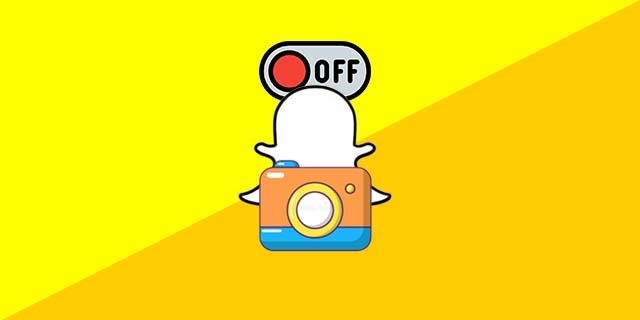
Den goda nyheten är att du kan stänga av kameraljud på Snapchat med bara några enkla steg, och den här artikeln kommer att ge en omfattande guide om hur du gör det.
Hur man stänger av Snapchat-kameraljudet
Något okonventionellt har Snapchat inte möjlighet att stänga av kameraljudet direkt. Du måste göra detta på ett omvägande sätt, men dessa är snabba och, ännu bättre, tillämpliga på många andra applikationer.
Det enklaste och enklaste sättet att stänga av kameraljudet på Snapchat är genom att ställa in din enhet på tyst läge.
Så här kan du ställa in din iPhone på tyst läge:
- Leta reda på Ring/Tyst-omkopplaren placerad på vänster sida av din iPhone, ovanför volymknapparna.

- Tryck på knappen så att den orange linjen visas.

När den orange linjen är synlig är din iPhone i tyst läge och kommer inte att göra några ljud eller vibrationer. Det betyder att Snapchat-kameran inte kommer att göra något ljud under användning.
Om du använder en Android-smarttelefon, följ dessa steg för att ställa in din enhet på tyst läge:
- Hitta volymknappen , som vanligtvis finns på höger sida av din enhet.

- Tryck ner volymknappen tills volymen är på den lägsta inställningen. Du bör se en symbol på skärmen som indikerar att din enhet är i tyst läge.
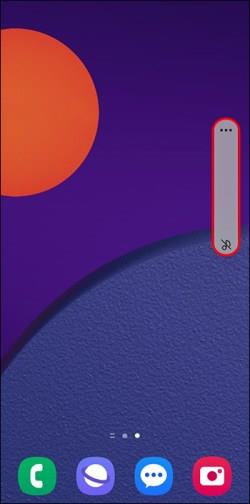
- Ett annat alternativ är att justera volymen något och sedan trycka på klockikonen på skärmen när den dyker upp.
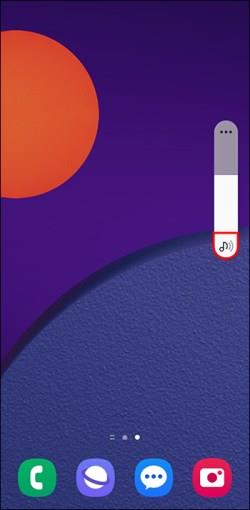
Genom att följa dessa steg kan du ta bilder utan att behöva oroa dig för att störa andra eller bara bli irriterad av kameraljud.
Stäng av telefonens kameraslutarljud
Många smartphoneanvändare tycker att kameraslutaren låter irriterande, men om du inte vill tysta din enhet helt finns det ett alternativ. Det går att stänga av kamerans slutarljud på de flesta telefoner.
Så här gör du det på Android-enheter:
- Öppna standardkameraprogrammet.
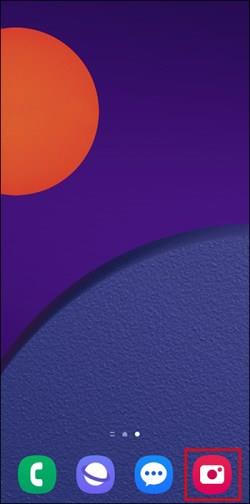
- Klicka på ikonen Inställningar , vanligtvis i det övre vänstra hörnet.
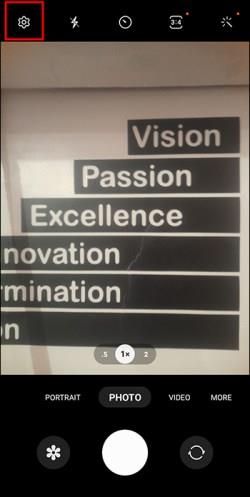
- Rulla nedåt tills du hittar alternativet Slutarljud och stäng av reglaget.
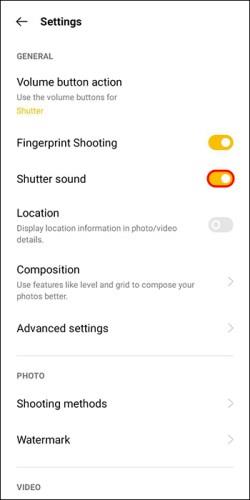
Om du är en iPhone-användare är stegen något annorlunda:
- Öppna standardkameraprogrammet.
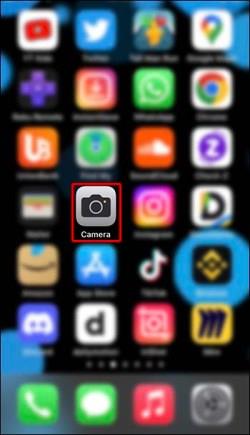
- Gå till kontrollcentret genom att svepa nedåt från toppen av skärmen.
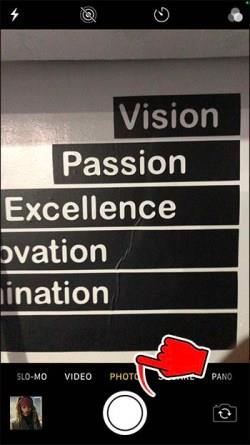
- Justera volymen genom att skjuta volymreglaget hela vägen ner.
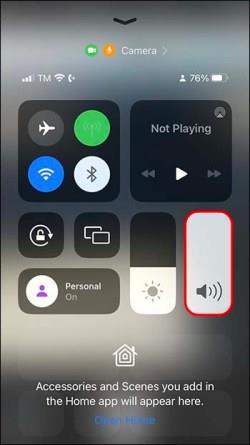
- När du har stängt av volymen går du tillbaka till kameran genom att stänga kontrollcentret.
Det är viktigt att notera att vissa telefoner har detta alternativ inaktiverat på grund av användarvillkoren eller landsspecifika lagar. I sådana fall kan ljudet inte stängas av, och telefonen kommer att göra ett ljud varje gång ett foto tas.
Vanliga frågor
Är det möjligt att stänga av kameraljudet på Snapchat?
Trots avsaknaden av ett direkt alternativ för att stänga av kameraljudet på Snapchat är det fortfarande möjligt att uppnå detta genom att använda ”Tyst läge” eller stänga av slutarljudet direkt.
Varför har Snapchat ett kameraljud?
Snapchat har ett kameraljud som en integritetsfunktion för att uppmärksamma andra omkring dig om att ett foto eller en video tas.
Påverkar ljudet i en inspelad video på Snapchat ljudet i en inspelad video på Snapchat om du tystar din telefon?
Nej det gör det inte. Alternativet tyst eller "Stör ej" har ingen inverkan på ljudet i dina Snapchat-videor.
Hur sätter jag på kameraljudet igen?
Om du har följt instruktionerna ovan kan du använda dem igen och återställa alla ändringar du har gjort. För Android kan du slå på kamerans slutarljud via appinställningarna. För iOS, slå på telefonen.
Snap in Silence
Är du redo att tysta ditt Snapchat-kameraljud? Oavsett om du försöker undvika att störa andra eller helt enkelt vill ha en mer avslappnad snappupplevelse är det enkelt att stänga av kameraljudet på Snapchat. Du kommer inte att avbryta andra människor när de försöker njuta av sin tid i tysthet.
Är du trött på att bli störd av det höga Snapchat-kameraljudet? Hur har det påverkat din snappupplevelse? Låt oss veta i kommentarsfältet nedan.

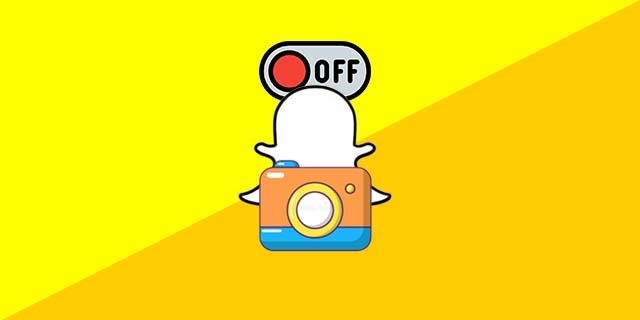



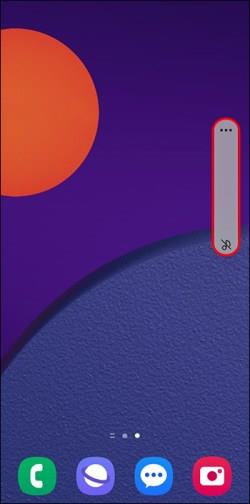
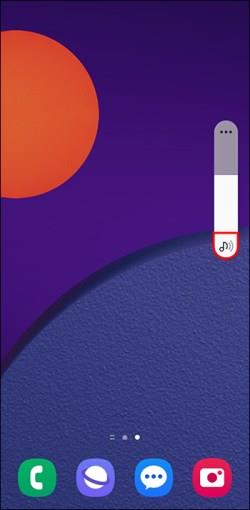
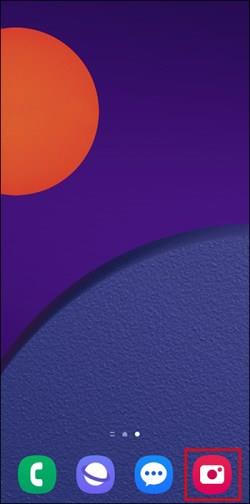
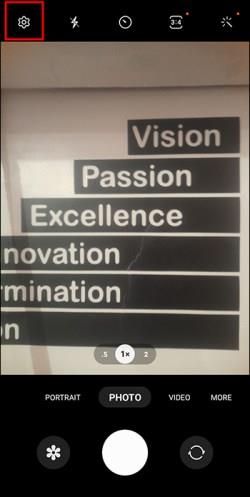
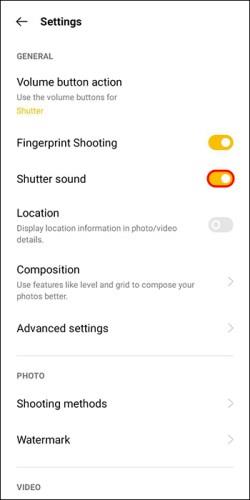
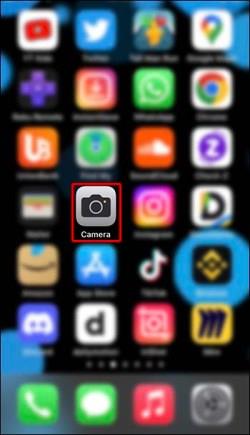
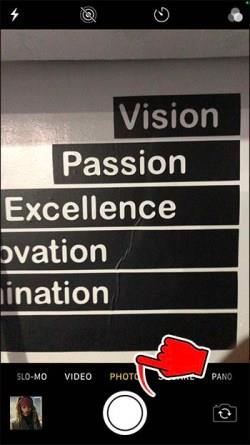
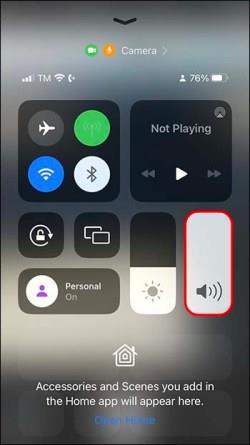






![Ta reda på hur du gör försättssidor i Google Dokument [Enkla steg] Ta reda på hur du gör försättssidor i Google Dokument [Enkla steg]](https://blog.webtech360.com/resources3/images10/image-336-1008140654862.jpg)

